
华硕电脑以其性能稳定和设计时尚受到了广大用户的喜爱。当电脑系统出现问题或需要升级时,重装系统成为一种便捷且有效的解决方案。如今,使用U盘启动来重装系统已成为主流方法,因其速度快、操作简便且不需光驱。本文将详细介绍华硕电脑如何通过U盘启动来重装系统的步骤,帮助用户顺利完成系统重装。
第一步,准备工作。重装系统之前,您需要准备一个容量至少8GB的空U盘,用于制作启动盘。此外,需要一台正常运行的电脑,用于下载操作系统镜像文件(例如Windows 10或Windows 11的ISO文件)和U盘启动盘制作工具。常用的制作工具包括“Rufus”或“华硕官方恢复盘制作工具”。在中国地区,建议下载操作系统镜像文件时选择正版渠道,比如微软官方网站或华硕官方的系统下载页面,以保证系统的安全与稳定。
第二步,制作U盘启动盘。将U盘插入电脑,打开下载好的启动盘制作软件。以Rufus为例,选择U盘设备,点击“选择”按钮载入下载好的Windows ISO文件。一般默认为GPT分区类型和UEFI启动模式,支持华硕较新型号的主板。点击“开始”后,软件会格式化U盘并写入启动文件。制作完成后,启动U盘即制作完成。
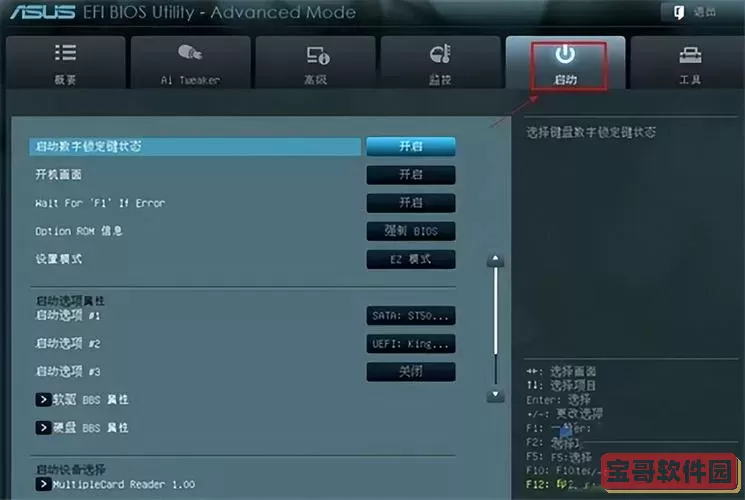
第三步,设置华硕电脑从U盘启动。将制作好的启动U盘插入需要重装系统的华硕电脑。开机时按下“Del”键进入BIOS设置界面。在BIOS中找到“Boot”或“启动”选项卡,调整启动顺序,将U盘设为首选启动设备。部分华硕笔记本支持开机直接按“ESC”键调出启动设备选择菜单,用户可直接选择U盘启动,省去修改启动顺序的步骤。设置完成后,保存并退出BIOS,电脑会自动重启并从U盘启动。
第四步,进入Windows安装界面。启动后,系统会加载U盘内的安装程序,进入Windows安装界面。根据提示选择语言、时间和键盘输入法,然后点击“下一步”。点击“现在安装”按钮,输入激活密钥(如有),或者选择稍后进行激活。接下来,选择安装类型为“自定义”,进入磁盘分区界面。用户可以删除旧系统盘的分区,重新创建分区以保证系统盘的干净和空间合理分配。注意,删除分区会清除所有数据,建议提前备份重要资料。
第五步,开始安装系统。确认分区后,选择目标分区并点击“下一步”,Windows安装程序会开始复制文件、安装系统并自动重启多次。安装时间根据电脑性能不同一般需要15-30分钟左右。安装完成后,进入系统初始设置流程,设置账户、网络和隐私选项。系统设置完毕,华硕电脑即恢复到全新状态。
第六步,驱动程序安装及系统优化。重装系统后需要安装华硕电脑对应型号的驱动程序,以保证硬件正常运行。可通过“华硕官网支持”页面,输入电脑型号,下载并安装芯片组、显卡、声卡、无线网卡等驱动程序。同时,安装杀毒软件和常用办公软件,全面优化系统性能和安全。
总结来说,使用U盘启动进行重装系统是华硕电脑用户当下较为方便和实用的方法。准备好启动U盘、正确设置BIOS启动项、规范安装操作流程,可保证系统顺利重装。尤其在中国地区,建议使用正版系统镜像和驱动资源,确保电脑安全和稳定运行。希望本文教程能帮助广大华硕用户轻松完成系统重装,提升电脑使用体验。